Wix Studio: Periodieke facturen maken en beheren
4 min
In dit artikel
- Periodieke facturen maken
- Periodieke facturen beheren
Met Wix Studio kun je periodieke facturen instellen om het factureringsproces voor je klanten te vereenvoudigen en te automatiseren. Of je nu de voorkeur geeft aan wekelijkse, tweewekelijkse, maandelijkse of jaarlijkse facturering, je kunt de cyclus kiezen die het beste bij jouw zakelijke behoeften past. Zodra de eerste betaling is verwerkt, worden je klanten automatisch kosten in rekening gebracht volgens de geselecteerde cyclus, waardoor je tijd bespaart en handmatige facturering vermindert.
Wix Studio maakt het gemakkelijk om al je facturen op één plek te beheren, zodat je de status van elke betaling kunt volgen en georganiseerd kunt blijven. Je hebt volledig inzicht in aankomende betalingen, waardoor het gemakkelijker wordt om indien nodig op te volgen en je cashflow stabiel te houden.
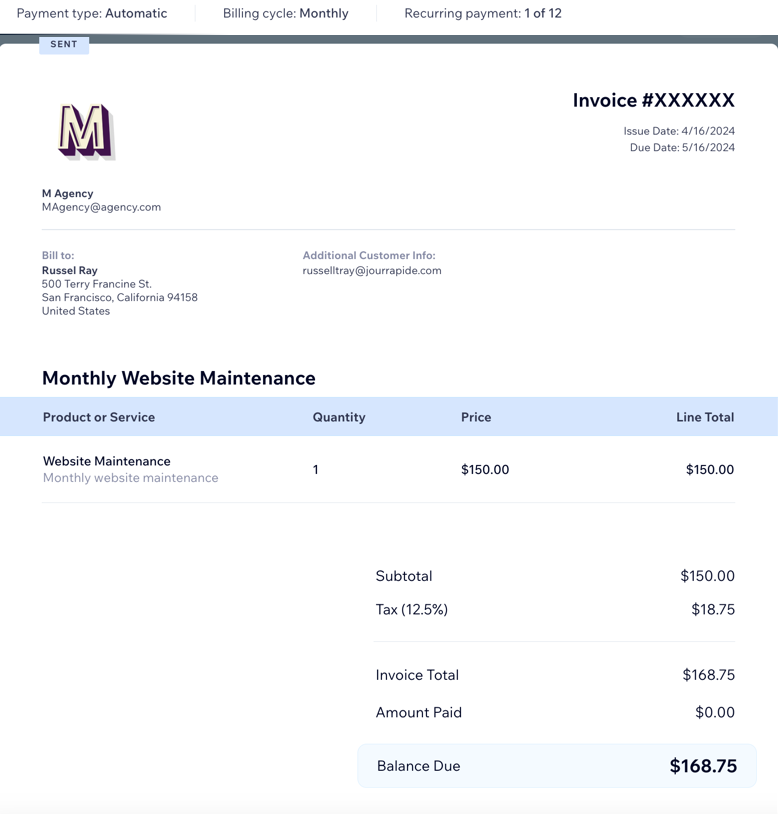
Voordat je begint:
Koppel een betaalmethode die periodieke betalingen ondersteunt, zoals Wix Payments.
Klik rechtsboven op je Facturen-tabblad op Meer acties en selecteer Betalingen ontvangen.
Periodieke facturen maken
Maak periodieke facturen om je klanten automatisch en regelmatig kosten in rekening te brengen voor je diensten. Kies uit wekelijkse, tweewekelijkse, maandelijkse of jaarlijkse factureringscycli. Zodra je klant de eerste betaling heeft gedaan, wordt in elke factureringscyclus automatisch hetzelfde bedrag in rekening gebracht.
Om een periodieke factuur te maken:
- Ga naar CRM- en klantfacturering in je Wix Studio-werkruimte.
- Klik op het Periodieke facturen-tabblad.
- (Alleen de eerste keer) Klik op Aan de slag.
- Klik rechtsboven op + Nieuwe periodieke factuur.
- Stel de factureringsvoorwaarden in:
- Factureringscyclus: Kies hoe vaak je je klant in rekening wilt brengen (wekelijks, tweewekelijks, maandelijks of jaarlijks).
- Eindigt na: Kies wanneer je de facturen wilt stoppen (na 3 keer, 6 keer, 12 keer, Onbeperkt of Aangepast).
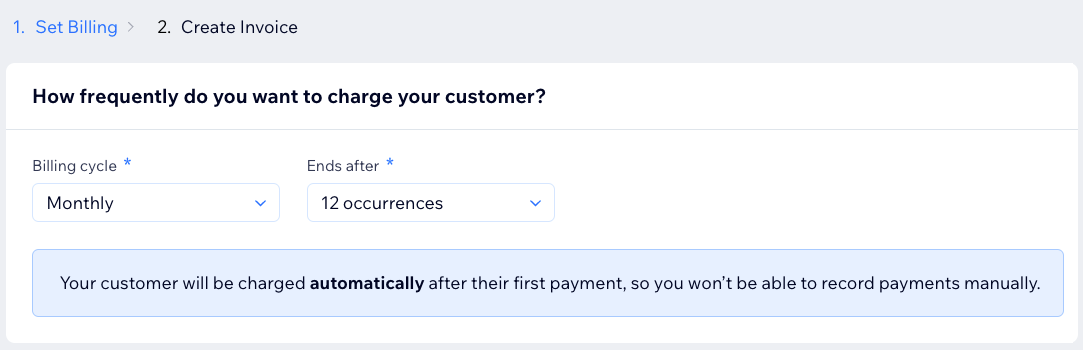
- Klik op Volgende.
- Vul de volgende gegevens in voor de periodieke factuur:
- Vervaldatum: Kies een vervaldatum voor de factuur.
- Klant: Kies een klant voor deze factuur.
- Titel factuur: Voer een titel in voor deze factuur.
- Voeg de producten of diensten toe aan de periodieke factuur:
- Product of dienst: Selecteer een product of dienst om aan de factuur toe te voegen.
Klik op + Nieuw om een nieuw item aan te maken. - Aantal: Voer de hoeveelheid van het product of de dienst in.
- Prijs: Voer een prijs in voor het product of de dienst.
- (Optioneel) + Btw toevoegen: Voeg een of twee belastingtarieven toe aan het regelitem.
- (Optioneel) + Item toevoegen: Voeg extra producten of diensten toe aan je factuur.
- (Optioneel) + Korting toevoegen: Pas een kortingspercentage toe op het totale bedrag.
- Product of dienst: Selecteer een product of dienst om aan de factuur toe te voegen.
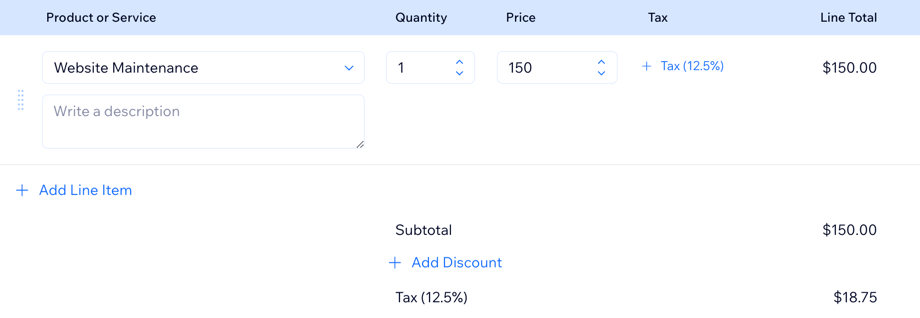
- Voer aanvullende informatie voor de factuur in:
- Opmerkingen: Voer eventuele opmerkingen in waarvan je wilt dat je klant hiervan op de hoogte is.
- Voorwaarden: Voer eventuele voorwaarden in die van toepassing zijn op deze factuur.
- Kies wat je wilt doen:
- Voorbeeld: Bekijk de factuur zoals je klant het zal zien.
- Opslaan: Klik op Opslaan en sluiten om de factuur op te slaan en later te verzenden.
- Verzenden: Klik rechtsboven op Factuur versturen om de e-mailinhoud die je klant bij de factuur ontvangt te bekijken of te bewerken. Klik op Verzenden om het te voltooien en te verzenden.
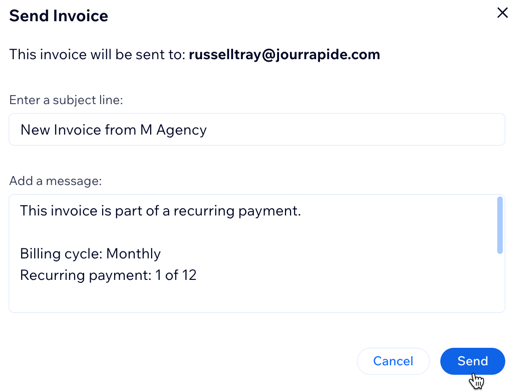
Periodieke facturen beheren
Houd je periodieke facturen bij en houd de betaalstatussen in de gaten. Je kunt de periodieke factuur opnieuw verzenden, bewerken of annuleren.
Om periodieke facturen te beheren:
- Ga naar CRM- en klantfacturering in je Wix Studio-werkruimte.
- Klik op het Periodieke facturen-tabblad.
- Klik naast de factuur op het Meer acties-pictogram
 .
. - Selecteer een actie: Opnieuw via e-mail verzenden, De factuur bewerken of annuleren.
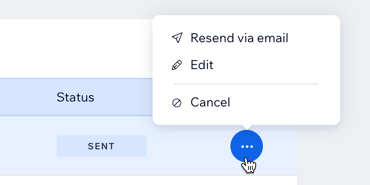
Tip:
Individuele facturen die zijn gegenereerd als onderdeel van een periodieke factuurreeks (bijvoorbeeld: januari-factuur, februari-factuur, maart-factuur) zijn toegankelijk op het Facturen-tabblad in je Wix Studio-werkruimte.
Van daaruit kun je extra acties uitvoeren, zoals het delen van een factuurlink, het registreren van een betaling, het dupliceren van een factuur en meer.

